Lernen wir einige Möglichkeiten kennen, Objekte zu manipulieren, indem wir eine Ziegelwand mit verschiedenen Auswahloptionen und Kontrollpunkt-Werkzeugen von Voxel Max erstellen.
Zuerst wollen wir einen Grundbaustein in einem neuen Dokument erstellen. Wir werden sie später einfärben, also ist es egal, mit welchem Muster wir beginnen. Mit dem Box-ModusErstellen Sie auf dem Boden ein Rechteck von etwa 16 mal 32 Voxeln und verwenden Sie dann Gesichts-Modus um den etwa 16 Voxel hohen Block zu extrudieren.
Wenn wir unseren ersten Baustein erstellt haben, werden wir das Auswahlwerkzeug wählen und den Baustein doppelt antippen, um das Ganze auszuwählen. Tippen Sie auf die Schaltfläche Kontrollpunkt, bis das Klonwerkzeug aktiviert ist. Halten Sie die Taste an der Seite des Bausteins gedrückt, um eine Kopie herauszuziehen und sie neben dem ersten Baustein, aber etwa zwei Voxel voneinander entfernt, in einer Reihe aufzustellen. Wir wollen diese nicht nebeneinander aufgereiht haben, weil wir sie später separat auswählen wollen. Bilden Sie eine Reihe von etwa 5 Steinen, oder mehr, wenn Sie eine größere Szene erstellen möchten.
Denken Sie daran, wenn Doppeltippen nicht korrekt ausgewählt wird, stellen Sie sicher, dass die Drehsperre ausgeschaltet und die "Unterstützung für Doppeltippen" in den App-Einstellungen aktiviert ist.
Halten Sie die Auswahltaste gedrückt und blättern Sie bis zur Option "Alle auswählen". Wenn alle Steine ausgewählt sind, aktivieren Sie das Klonwerkzeug erneut und ziehen Sie eine Kopie nach oben, so dass eine neue Schicht von Steinen entsteht, wiederum etwa 2 Voxel dazwischen. Bevor Sie den Klon loslassen, ziehen Sie sie nach links oder rechts, so dass die Steine wie eine normale Wand versetzt sind. Machen Sie dies noch einige Male, bis Ihre Wand so hoch ist, wie Sie wollen.
Löschen Sie die aktive Auswahl, indem Sie die Auswahltaste erneut gedrückt halten und bis "Alle abwählen" blättern. Öffnen Sie das Auswahlmenü noch einmal und scrollen Sie bis zur Option "Erweitern".
Neu hebt die alte Auswahl auf und trifft jedes Mal eine neue Auswahl, wenn Sie sie verwenden. Expand fügt neue Bereiche zu Ihrer Auswahl hinzu. Und Contract hebt die Auswahl von Teilen der aktuellen Auswahl auf. Sie können all dies zusammen verwenden, um präzise Abschnitte für komplexe Aufgaben zu erstellen. Wenn Sie bei aktivem Auswahlwerkzeug doppelt tippen, werden alle Voxel ausgewählt, die die Stelle berühren, an der Sie getippt haben.
Doppeltes Klopfen auf zufällig in der Wand verteilte Ziegelsteine. Dies dient dazu, sie zu maskieren, damit das Zeichnen mit dem Malwerkzeug die Steine nicht beeinträchtigt.
Wenn etwa die Hälfte der Steine ausgewählt ist, stellen Sie die Farbe auf ein rotes Feld ein und schalten Sie Farb-Randomisierung. Sie können auch die Druckempfindlichkeit aktivieren, wenn Sie eine größere Farbvielfalt wünschen und Ihr Gerät diese unterstützt. Wählen Sie das Malwerkzeug und stellen Sie den Pinsel auf einen großen Würfel im zentrierten Freihandmodus ein. Pinseln Sie so lange über die Ziegel, bis Sie mit den Farben zufrieden sind.
Halten Sie die Auswahltaste erneut gedrückt und wählen Sie "Auswahl umkehren" aus dem Menü. Denken Sie daran, dass der alternative Farbmodus nicht durch ein C auf der Taste angezeigt wird, da sich Ihre Auswahl sonst für dieses Tutorial nicht korrekt verhält.
Wählen Sie ein rotes Muster, das zwei Schattierungen dunkler ist als das erste, das Sie ausgewählt haben. Es ist in Ordnung, wenn sich die Ziegelfarben etwas überschneiden, wodurch Ihre Farbgebung subtiler und lebensechter wird. Streichen Sie auf den Rest der Ziegelsteine und heben Sie die Auswahl auf.
Jetzt werden wir die Ziegel leicht drehen, damit sie uneben werden wie eine wirklich alte Mauer. Stellen Sie den Auswahlmodus wieder auf Neu und wählen Sie einen Ziegel aus. Tippen Sie auf die Schaltfläche Kontrollpunkt, bis das Werkzeug Ausgewählte drehen aktiviert ist. Drücken Sie dann vorsichtig auf die Oberseite und drehen Sie den Ziegel um einige Grad, so dass er ein Voxel vor dem Rest der Wand herausspringt.
Tippen Sie zweimal auf einen anderen Ziegelstein und drehen Sie ihn mit der gewählten Vorderseite, um ihn horizontal in der Wand zu drehen. Achten Sie darauf, dass sich die Steine in den Fugen nicht berühren und arbeiten Sie sich durch, bis viele Steine in der Wand leicht uneben sind.
Der letzte Schritt zur Fertigstellung der Wand besteht darin, den Zement dazwischen einzubringen. Erstellen Sie vor der Wand ein hellgraues Rechteck mit dem Box-Modus, das die gleiche Länge wie die Wand hat. Verwenden Sie dann den Flächenmodus, um es fast so hoch wie die oberen Steine zu extrudieren. Doppeltippen Sie mit dem Auswahlwerkzeug und verwenden Sie das Auswahlwerkzeug Verschieben, um den Zement in die Ziegel zu ziehen. Bewegen Sie ihn zurück, bis alle Steine vollständig angezeigt werden, aber nicht so weit zurück, dass sie aussehen, als könnten sie herausfallen.
Das ist eine großartig aussehende Wand! Sie können der Szene mehr Details hinzufügen, indem Sie eine freihändig an der Seite wachsende Weinrebe erstellen oder mit dem Pinsel mit zufälliger Textur ein weiches Grasbett schaffen.
Sie können dieses Tutorial in Videoform verfolgen: